
Oinarrizko Windows eragiketak

|
|
Erabiltzen duzun ordenagailuaren arabera, operazioa ezberdina izan daiteke.
|
Inprimagailuaren karpeta bistaratzea
Windows 8.1/Server 2012 R2
Eskuineko botoiarekin klik egin [Hasi] hautatu [Control Panel]
hautatu [Control Panel]  [View devices and printers].
[View devices and printers].
Eskuineko botoiarekin klik egin [Hasi]
 hautatu [Control Panel]
hautatu [Control Panel]  [View devices and printers].
[View devices and printers].Windows 10
[ ]
]  hautatu [Windows sistema]
hautatu [Windows sistema]  [Kontrol-panela]
[Kontrol-panela]  [Hardwarea eta soinua]
[Hardwarea eta soinua]  [Gailuak eta inprimagailuak].
[Gailuak eta inprimagailuak].
[
 ]
]  hautatu [Windows sistema]
hautatu [Windows sistema]  [Kontrol-panela]
[Kontrol-panela]  [Hardwarea eta soinua]
[Hardwarea eta soinua]  [Gailuak eta inprimagailuak].
[Gailuak eta inprimagailuak].Windows Server 2012
Eskuineko botoiarekin klik egin pantailaren beheko ezkerreko ertzean hautatu [Control Panel]
hautatu [Control Panel]  [View devices and printers].
[View devices and printers].
Eskuineko botoiarekin klik egin pantailaren beheko ezkerreko ertzean
 hautatu [Control Panel]
hautatu [Control Panel]  [View devices and printers].
[View devices and printers].Windows Server 2016
Eskuineko botoiarekin klik egin [ ]
]  hautatu [Kontrol-panela]
hautatu [Kontrol-panela]  [Hardware]
[Hardware]  [Gailuak eta inprimagailuak].
[Gailuak eta inprimagailuak].
Eskuineko botoiarekin klik egin [
 ]
]  hautatu [Kontrol-panela]
hautatu [Kontrol-panela]  [Hardware]
[Hardware]  [Gailuak eta inprimagailuak].
[Gailuak eta inprimagailuak].Inprimatze-zerbitzariaren inprimagailu partekatuak bistaratzea
1
Ireki Windows Explorer.
Windows 8.1/Server 2012 R2
Egin klik eskuineko botoiarekin [Hasi] hautatu [Fitxategi-esploratzailea].
hautatu [Fitxategi-esploratzailea].
Egin klik eskuineko botoiarekin [Hasi]
 hautatu [Fitxategi-esploratzailea].
hautatu [Fitxategi-esploratzailea].Windows 10/Server 2016
Egin klik eskuineko botoiarekin [ ]
]  hautatu [File Explorer].
hautatu [File Explorer].
Egin klik eskuineko botoiarekin [
 ]
]  hautatu [File Explorer].
hautatu [File Explorer].Windows Server 2012
Eskuineko botoiarekin klik egin pantailaren beheko ezkerreko ertzean hautatu [Fitxategi-esploratzailea].
hautatu [Fitxategi-esploratzailea].
Eskuineko botoiarekin klik egin pantailaren beheko ezkerreko ertzean
 hautatu [Fitxategi-esploratzailea].
hautatu [Fitxategi-esploratzailea].2
Hautatu inprimagailu-zerbitzaria hemen: [Sarea].
Zure sareko ordenagailuak bistaratzeko, baliteke sareak detektatzea aktibatu behar izatea edo sarean ordenagailuak bilatu behar izatea.
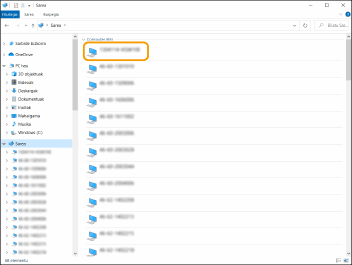
Inprimagailu partekatua bistaratuko da.
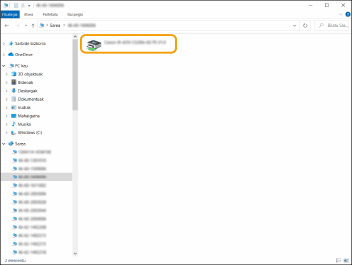
Inprimagailuaren LPR/RAW ataka egiaztatzea
1
Ireki inprimagailuaren karpeta. Inprimagailuaren karpeta bistaratzea
2
Egin klik eskuineko botoiarekin zure inprimagailuaren ikonoan eta sakatu [Inprimagailuaren propietateak].
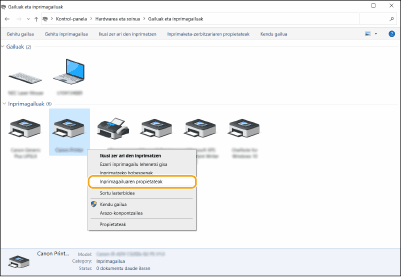
3
Egiaztatu atakaren ezarpenak.
Sakatu [Atakak] bereizlea.
Ziurtatu inprimagailuan ataka egokia hautatuta dagoela.
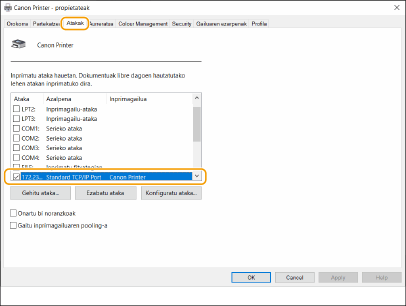
Microsoft Store App erabiliz inprimatzerakoan
Windows 8.1/Server 2012 R2
Bistaratu pantailaren eskuin aldeko xarmak Ukitu edo sakatu [Gehitu gailuak]
Ukitu edo sakatu [Gehitu gailuak]  [Inprimatu]
[Inprimatu]  Erabiltzen duzun kontrolatzailea
Erabiltzen duzun kontrolatzailea  [Inprimatu].
[Inprimatu].
Bistaratu pantailaren eskuin aldeko xarmak
 Ukitu edo sakatu [Gehitu gailuak]
Ukitu edo sakatu [Gehitu gailuak]  [Inprimatu]
[Inprimatu]  Erabiltzen duzun kontrolatzailea
Erabiltzen duzun kontrolatzailea  [Inprimatu].
[Inprimatu].Windows 10
Ukitu edo sakatu [Inprimatu] aplikazioan Erabiltzen duzun kontrolatzailea
Erabiltzen duzun kontrolatzailea  [Inprimatu].
[Inprimatu].
Ukitu edo sakatu [Inprimatu] aplikazioan
 Erabiltzen duzun kontrolatzailea
Erabiltzen duzun kontrolatzailea  [Inprimatu].
[Inprimatu].Windows Server 2012
Bistaratu pantailaren eskuin aldeko xarmak Ukitu edo sakatu [Gehitu gailuak]
Ukitu edo sakatu [Gehitu gailuak]  Erabiltzen duzun kontrolatzailea
Erabiltzen duzun kontrolatzailea  [Inprimatu].
[Inprimatu].
Bistaratu pantailaren eskuin aldeko xarmak
 Ukitu edo sakatu [Gehitu gailuak]
Ukitu edo sakatu [Gehitu gailuak]  Erabiltzen duzun kontrolatzailea
Erabiltzen duzun kontrolatzailea  [Inprimatu].
[Inprimatu].

|
|
Metodo hau erabiliz inprimatzen baduzu, inprimatze ezarpen batzuk baino ez dira egongo erabilgarri.
[Inprimagailua zure arreta behar du. Desktop Joan zaindu ahal izateko.] mezua agertzen bada, joan ordenagailura eta jarraitu agertzen den elkarrizketa-koadroaren argibideei. Mezu hau makina inprimatzerakoan erabiltzailearen izena bistaratzeko ezarrita dagoenean eta antzeko kasuetan agertzen da.
|